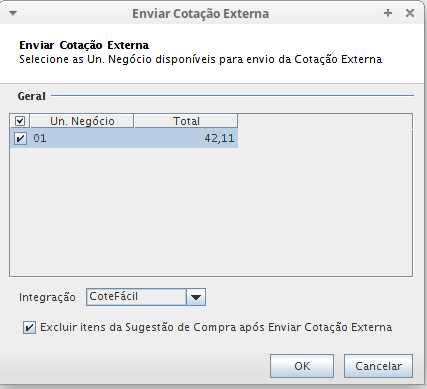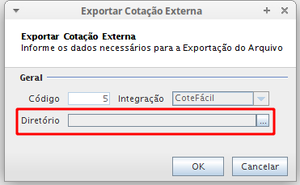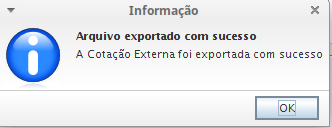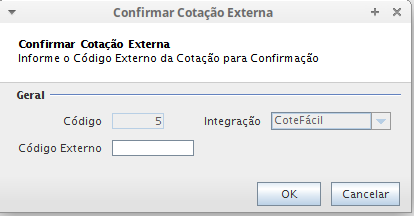Mudanças entre as edições de "A7Pharma:Como gerar uma cotação externa (CoteFácil ou Smart Ped)?"
m (Gabriel.oliveira moveu A7Pharma:Como gerar uma cotação externa? para A7Pharma:Como gerar uma cotação externa (CoteFácil ou Smart Ped)?: Para facilitar a localização do KB utilizando os nomes das plataformas de cotação externa) |
|||
| (8 revisões intermediárias por 4 usuários não estão sendo mostradas) | |||
| Linha 9: | Linha 9: | ||
# Acessar o menu '''Compra > Sugestão de Compra'''; | # Acessar o menu '''Compra > Sugestão de Compra'''; | ||
# Acessar a aba '''Necessidade por Produto''' ou '''Necessidade por Princ. Ativo'''; | # Acessar a aba '''Necessidade por Produto''' ou '''Necessidade por Princ. Ativo'''; | ||
| − | # Selecionar os produtos que deseja enviar para cotação | + | # Clicar em '''Atualizar'''; |
| + | # Selecionar os produtos que deseja enviar para cotação; | ||
| + | # Clicar em '''Incluir na Compra'''; | ||
# Acessar a aba '''Compra'''; | # Acessar a aba '''Compra'''; | ||
# Clicar em '''Opções > Enviar para Cotação Externa'''; | # Clicar em '''Opções > Enviar para Cotação Externa'''; | ||
| − | # Selecionar as '''Un.Negócio''' desejadas; | + | # Selecionar as '''Un.Negócio''' desejadas; |
| + | # Selecionar qual plataforma irá mandar a cotação externa '''(CoteFácil / Smart Ped)''': [[Arquivo:Enviar cotação externa.png|nenhum|miniaturadaimagem|427x427px]] | ||
# Clicar em '''OK'''; | # Clicar em '''OK'''; | ||
| − | # Clicar nos | + | #Clicar nos [[Arquivo:Btn-Buscar.png]]; |
| + | #Escolher em qual diretório vai ser salvo o arquivo da cotação;[[Arquivo:Diretório arquivo.png|nenhum|miniaturadaimagem]] | ||
# Clicar em '''OK'''; | # Clicar em '''OK'''; | ||
| − | # Aparecerá uma tela informando que a Cotação Externa foi gerada com sucesso; [[Arquivo:Cotação exportada com sucesso.png|nenhum|miniaturadaimagem]] | + | # Aparecerá uma tela informando que a Cotação Externa foi gerada com sucesso; [[Arquivo:Cotação exportada com sucesso.png|nenhum|miniaturadaimagem|332x332px]] |
| − | # Clicar em '''OK | + | # Clicar em '''OK'''; |
| − | # Aparecerá uma tela pedindo para informar o '''Código Externo'''; [[Arquivo:Confirmação cotação externa.png|nenhum|miniaturadaimagem]] | + | # Aparecerá uma tela pedindo para informar o '''Código Externo'''; [[Arquivo:Confirmação cotação externa.png|nenhum|miniaturadaimagem|414x414px]] |
| − | # Clicar em '''Cancelar | + | # Clicar em '''Cancelar'''. |
#* '''Obervação''': Após realizar esse procedimentos será gerado um arquivo em txt que o cliente deverá importar no site do Cotefácil. | #* '''Obervação''': Após realizar esse procedimentos será gerado um arquivo em txt que o cliente deverá importar no site do Cotefácil. | ||
| Linha 33: | Linha 37: | ||
== Palavras-Chave == | == Palavras-Chave == | ||
| − | Comprador, Cotações, Cotar. | + | Comprador, Cotações, Cotar, CoteFácil, Smart Ped. |
{{Votacao}} | {{Votacao}} | ||
| − | |||
__NOTOC__ | __NOTOC__ | ||
| + | [[Categoria:Status:Validado]] | ||
| + | [[Categoria:Compra]] | ||
| + | [[Categoria:Sugestão de Compra]] | ||
| + | [[Categoria:Cotação]] | ||
Edição atual tal como às 12h23min de 14 de setembro de 2021
Problema / Pergunta
Como gerar uma cotação externa?
Ambiente
A7Pharma (todas as versões)
Solução / Resposta
- Acessar o A7Pharma-Retaguarda;
- Acessar o menu Compra > Sugestão de Compra;
- Acessar a aba Necessidade por Produto ou Necessidade por Princ. Ativo;
- Clicar em Atualizar;
- Selecionar os produtos que deseja enviar para cotação;
- Clicar em Incluir na Compra;
- Acessar a aba Compra;
- Clicar em Opções > Enviar para Cotação Externa;
- Selecionar as Un.Negócio desejadas;
- Selecionar qual plataforma irá mandar a cotação externa (CoteFácil / Smart Ped):
- Clicar em OK;
- Clicar nos
 ;
; - Escolher em qual diretório vai ser salvo o arquivo da cotação;
- Clicar em OK;
- Aparecerá uma tela informando que a Cotação Externa foi gerada com sucesso;
- Clicar em OK;
- Aparecerá uma tela pedindo para informar o Código Externo;
- Clicar em Cancelar.
- Obervação: Após realizar esse procedimentos será gerado um arquivo em txt que o cliente deverá importar no site do Cotefácil.
Artigos Relacionados
Cotação Externa - O que é e como funciona no A7Pharma?
Como cancelar uma cotação externa?
Como confirmar uma cotação externa?
Como finalizar uma cotação externa?
Palavras-Chave
Comprador, Cotações, Cotar, CoteFácil, Smart Ped.